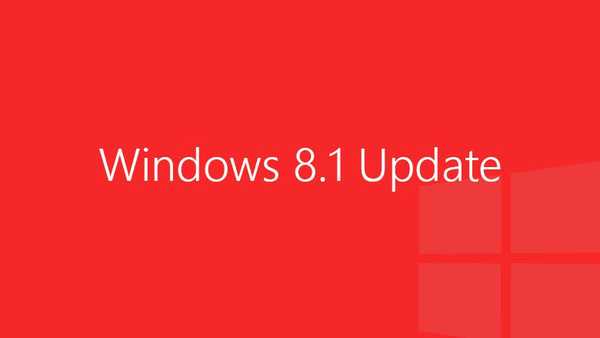Avast Free Antivirus 2016 - безкоштовний антивірусна програма для захисту комп'ютера. Антивірус Аваст Фрі, мабуть, найпопулярніший безкоштовний антивірус в світі.
Для захисту комп'ютера необхідна антивірусна програма, тому що з кожним днем зростає небезпека зараження комп'ютера шкідливим програмним забезпеченням. У даній статті ми розглянемо використання безкоштовного антивіруса Аваст.
зміст:- Інтерфейс Avast Free
- Безкоштовна реєстрація антивіруса Аваст
- налаштування Avast
- Налаштування компонентів антивіруса Avast
- Перевірка на віруси в Avast
- висновки статті
Назва антивіруса Avast походить від виразу "anti-virus advanced set" (просунутий антивірусний набір), тільки потім творці помітили наявність в англійській мові слова "avast" (стоп).
Антивірус Avast! створений чеською компанією AVAST Software, яка розробляє антивірусне ПЗ для користувачів і бізнесу. Для використання на комп'ютерах користувачів пропонуються: безкоштовний антивірус Avast Free Antivirus, платні антивіруси Avast Pro Antivirus, Avast Internet Security, Avast Premier.
Основні можливості антивіруса Avast Free:
- захист від усіх типів вірусів і інших шкідливих загроз;
- захист даних від шпигунів;
- захист домашньої мережі;
- менеджер паролів;
- захист браузера від змін;
- інтелектуальне сканування;
- оновлення додатків;
- захищений браузер (SafeZone);
- сканування HTTPS.
Для завантаження на комп'ютер, скачайте з офіційного сайту антивірус Avast 2016. Програма підтримує російську мову.
Завантажити Avast FreeДалі встановіть на комп'ютер Avast 2016. Установка програми не викличе складнощів, на комп'ютер встановлюється російська версія Аваст.
Інтерфейс Avast Free
Відразу після установки, відкриється головне вікно антивіруса avast! Free Antivirus.
У правому верхньому куті знаходяться кнопки меню для управління додатком. В меню "Вхід" ви можете увійти, або зареєструватися в облікового запису Avast. В меню "Відгук" в спеціальну форму вводиться повідомлення для відправки звернення розробникам антивіруса: повідомити про проблему, написати відгук і т. П. Звідси можна перейти за посиланням на сторінку технічної підтримки. З меню "Довідка" здійснюється доступ до довідкової інформації. Нижче знаходиться кнопка "Настройки".
У верхній частині вікна програми, розташовані кнопки для доступу до основних компонентів антивіруса: "Сканування", "Інструменти", "Паролі", "Магазин".
У центральній області вікна, антивірусна програма відображає стан захисту комп'ютера: "Ви захищені", тут знаходиться кнопка "Запустити інтелектуальне сканування" для запуску перевірки комп'ютера на віруси.
Роботою антивіруса Аваст можна керувати за іконки, яка знаходиться в області повідомлень.

Безкоштовна реєстрація антивіруса Аваст
У антивірусі Аваст необхідно зареєструватися для повноцінного використання програми. Для безкоштовної реєстрації терміном на 1 рік, в головному вікні антивіруса Avast! натисніть на кнопку "Зареєструватися".

Введіть адресу електронної пошти, а потім натисніть на кнопку "Зареєструватися". Безкоштовна ліцензія Аваст діє 1 рік, далі ліцензію можна продовжувати необмежену кількість разів.

У новому вікні вам запропонують пробну версію платного антивіруса Avast Internet Security. Відмовтеся від цієї пропозиції, якщо не плануєте перехід на платну версію антивіруса.
налаштування Avast
Для переходу в налаштування програми, натисніть на кнопку меню "Налаштування". У вікні "Налаштування" ви побачите розділи (вкладки) програми: "Загальні", "Активний захист", "Оновлення", "Реєстрація", "Інструменти", "Паролі" (розділ з'явиться після створення основного майстер-пароля), "Усунення несправностей "," Про програму Avast ".
У вкладці "Загальні" можна змінити основні настройки антивіруса. Майте на увазі, що антивірус Avast! оптимально налаштований за замовчуванням. Підготовлені користувачі можуть змінити налаштування антивірусу на свій розсуд: наприклад, включити "посилений режим", "ігровий режим", змінити інші параметри.
У вкладці "Загальні" настройки можна гнучко налаштувати основні параметри програми, а також окремі функціональні елементи:
- звуки - звукові оповіщення про події;
- спливаючі повідомлення - настройка спливаючих повідомлень;
- пароль - захист елементів програми паролем;
- обслуговування - автоматичне очищення журналів сканування, настройка розміру журналів і карантину;
- моніторинг стану - настройка відстеження компонентів програми індикатором стану;
- виключення - додавання винятків для файлів і URL адрес;
- інтелектуальне сканування - настройка режиму інтелектуального сканування;
- особливі види сканування - настройка сканування заставкою і сканування в Провіднику;
- попередження - настройка повідомлень для інших користувачів;
- конфіденційність - згоду на участь в співтоваристві Avast і на надання даних виробнику.
Тут ви можете створити резервну копію налаштувань і відновити налаштування антивірусу за замовчуванням.

У вкладці "Активний захист" налаштовуються модулі (екрани) антивіруса, які здійснюють захист комп'ютера в реальному часі: "Екран файлової захисту", "Екран пошти", "Веб-екран". Можна включити або відключити захисний екран, а також налаштувати кожен екран за певними параметрами.

Кожен екран активного захисту має свої додаткові настройки, які відкриються в новому вікні. Користувач самостійно може змінити налаштування програми, відповідно до своїх вимог.

З вкладки "Оновлення" запускається оновлення визначень вірусів (антивірусних баз) і оновлення програми.
У вкладці "Реєстрація" відображається стан передплати Avast, пропонується придбання продуктів "Avast Паролі", "Avast Cleanup", "SecureLine VPN", які повноцінно працюють тільки в платній версії програми.
Після переходу у вкладку "Інструменти", можна включити або відключити окремі інструменти антивірусної програми, провести додаткову настройку деяких інструментів.
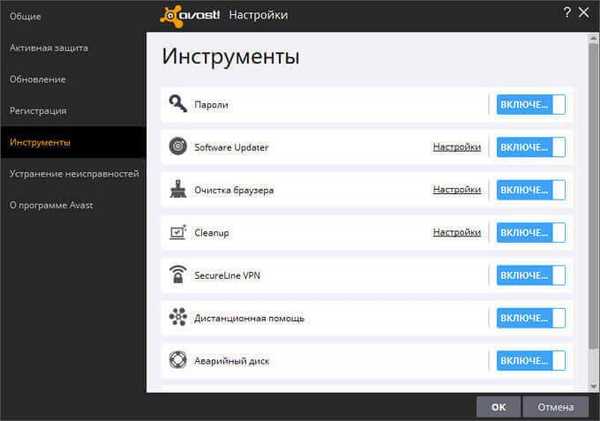
У вкладці "Паролі" можна змінити основний пароль, змінити налаштування безпеки, включити синхронізацію для всіх пристроїв, встановити розширення в браузери, імпортувати паролі.
У вкладці "Усунення несправностей" проводиться настройка елементів управління для усунення несправностей. Тут можна відновити стандартні значення і настройки перенаправлення.

Вкладка "Про програму Avast" поінформує про версії програми.
Налаштування компонентів антивіруса Avast
Увійдіть в розділ "Сканування", тут відкриється вибір можливих варіантів перевірки комп'ютера (сканування): "Інтелектуальне сканування", "Сканування на віруси", "Сканування на наявність браузерних доповнень", "Сканування на наявність застарілого ПО", "Сканування на мережеві загрози "," Сканування на наявність проблем продуктивності ".
Для сканування на віруси виберіть тип сканування: "експрес-сканування", "повне сканування", "сканування знімних носіїв", "вибір папки для сканування", "сканування при завантаженні ОС".
Вам також може бути цікаво:- Як видалити Avast з комп'ютера повністю
- Кращі безкоштовні антивіруси
У нижній частині активного вікна знаходяться посилання для переходу в "Налаштування сканування" для настройки кожного окремого виду сканування, звідси можна перейти в "Карантин", подивитися "Історію сканування", "Задати параметри користувальницького сканування" для створення власного користувальницького виду сканування.

Для запуску певного типу сканування, натисніть на кнопку "Пуск".
У розділі "Інструменти", відкриються такі інструменти програми: пробний період використання "SecureLine VPN" для обходу обмежень в інтернеті, запуск безпечного браузера "Браузер SafeZone", "Дистанційна допомогу" для підключення до іншого користувача, "Статистика" інформує про стан захисту комп'ютера , "Аварійний диск" (за замовчуванням, створення Avast! Rescue Disc відключено в налаштуваннях) з останніми визначеннями вірусів.
Безпечний браузер Avast Browser створений на основі браузера Chromium. Браузер SafeZone можна запускати з програми, або з ярлика на Робочому столі. Браузер Avast SafeZone ізольований від операційної системи, захищає дані користувача в інтернеті (захист від шкідливих сайтів, онлайн платежі і т. Д.).
Увійдіть в розділ "Паролі" для створення основного майстер-пароля. Після створення основного пароля, встановіть пропоновані розширення в браузери Google Chrome, Mozilla Firefox, Safari, Internet Explorer і Opera. Після установки, активуйте розширення. У браузері з'явиться значок розширення Avast Паролі (Avast Passwords) у вигляді ключа.

Тепер ви можете зберігати паролі на сервері Аваст і отримувати доступ до сайтів за допомогою розширення, що зберігає паролі.
З розділу "Магазин" можна перейти на платні версії антивіруса avast! зі знижками.
Перевірка на віруси в Avast
Перевірку комп'ютера на наявність шкідливого ПЗ, можна виконати двома способами: в головному вікні антивіруса Аваст запустіть інтелектуальне сканування, або перейдіть в розділ "Сканування", а потім виберіть відповідну опцію для перевірки комп'ютера на віруси.
Інтелектуальне сканування комп'ютера виконується за певними параметрами:
- Перевірка сумісності.
- віруси.
- застаріле ПО.
- Браузерні модулі з поганою репутацією.
- Мережеві загрози.
- Проблеми з продуктивністю.
- ненадійні паролі.
Перевірку комп'ютера в Avast можна зупинити в будь-який час.

Після завершення перевірки, антивірус Avast Free 2016 проінформує про виявлені на комп'ютері проблемах.
Перевірка виявила на комп'ютері інший антивірус, який був відключений перед установкою АВАСТ, файл активатора Windows, застаріле ПЗ, проблеми з продуктивністю.
Для усунення проблем, натисніть на кнопку "Усунути всі".

Далі, по кроках (в залежності від кількості виявлених проблем) ви можете усунути, або пропустити усунення виявлених проблем. Наприклад, для автоматичного оновлення застарілого ПЗ (Software Updater), або налаштування системи, очищення від непотрібних файлів (Cleanup), пропонують перейти на платний продукт. Програми на комп'ютері можна оновити вручну з вікна антивіруса Avast 2016.
Виявлені на комп'ютері віруси містяться в карантин. Звідти їх можна видалити з комп'ютера, відновити в колишньому місці (якщо це не вірус), або не робити з шкідливими даними ніяких дій.
Після завершення усунення проблем, перезавантажте комп'ютер.
висновки статті
Безкоштовний антивірус Avast Free Antivirus 2016 служить для захисту комп'ютера від вірусних загроз. Антивірус Аваст достатньо надійно здійснює базовий захист комп'ютера, програма підійде для більшості користувачів.
Схожі публікації:- Avast Free Antivirus 2017
- Zemana AntiMalware Free - хмарний антивірусний сканер
- Kaspersky Free - безкоштовний антивірус Касперського
- KeePass - безпечне зберігання паролів
- Як видалити антивірус AVG з комп'ютера повністю